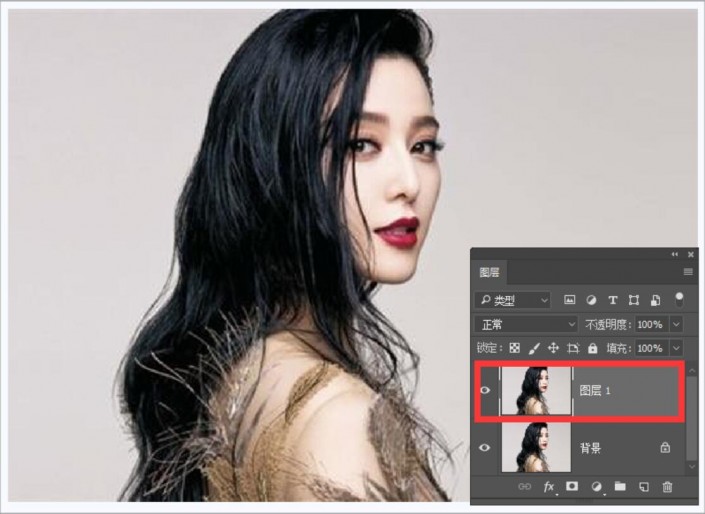水彩效果,用PS把范冰冰数码照快速变成水彩画
来源:站酷
作者:Chok荣
学习:12634人次
今天教大家来完成一篇水彩人像,通过PS把女星范冰冰的照片变成水彩画,教程十分简单,步骤不多,新手可以学习一下,几步就可以完成想要的效果,新手在操作时,素材在选的时候要选背景干净的,这样比较好练习,出效果,同学们一起来练习一下吧。
效果图:
操作步骤:
1. 首先:先准备一张你喜欢的照片拉进PS,最好背景干净一点或者浅色系,因为可以省去抠图的步骤。
2.接着,原地复制一份得到图层1(原地复制快捷键:ctrl+j)
3. 选择图层1,在最上方图像菜单中找到调整-阈值,将图像转为黑白两色。(这一步主要是得到人像轮廓)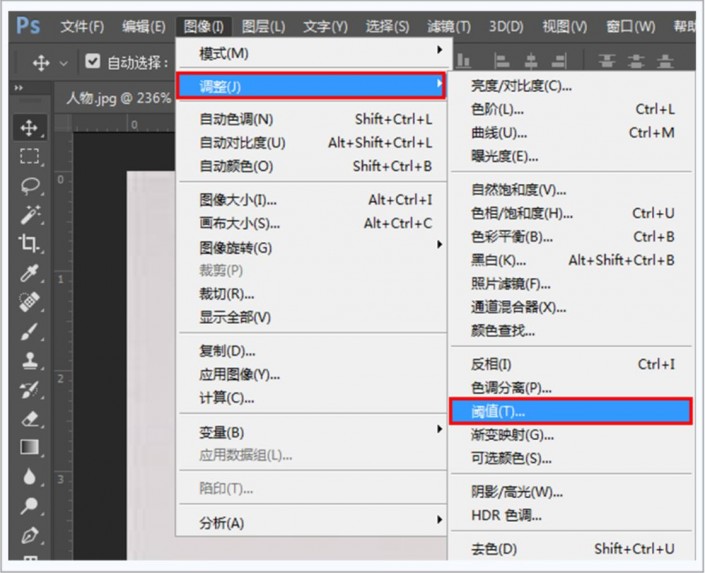
阈值色阶的参数调至140,目的是为了得到清晰的轮廓。
学习 · 提示
- 发评论 | 交作业 -
最新评论
l大脸奈奈2018-06-06 11:21

回复
許莪永世墮落2018-05-23 06:50
这几天报道了好多孩子被锁车里的事情,这不我也遇上了,昨晚回家,看到树林一小车里有一对男女好像被锁车里了,看样子很热,衣服都脱光了,他们死命挣扎,车子一晃一晃的,女的表情特难受,好像缺氧要死了,男的正嘴对着嘴做人工呼吸。人命关天,不容迟疑,我赶紧找个砖头把车玻璃砸碎,男女果然被憋的不行了,马上跳出来获救了,嘴里还一直喊着“是谁!是谁!”可是我已走远。。。传播正能量,让世界充满爱~ 不要问我谁,我是雷锋的弟弟雷管。
許莪永世墮落2018-05-23 06:50
这几天报道了好多孩子被锁车里的事情,这不我也遇上了,昨晚回家,看到树林一小车里有一对男女好像被锁车里了,看样子很热,衣服都脱光了,他们死命挣扎,车子一晃一晃的,女的表情特难受,好像缺氧要死了,男的正嘴对着嘴做人工呼吸。人命关天,不容迟疑,我赶紧找个砖头把车玻璃砸碎,男女果然被憋的不行了,马上跳出来获救了,嘴里还一直喊着“是谁!是谁!”可是我已走远。。。传播正能量,让世界充满爱~ 不要问我谁,我是雷锋的弟弟雷管。
相关教程
关注大神微博加入>>
网友求助,请回答!